Cài đặt proxy trên phần mềm NSTBrowser

Phần mềm NSTBrowser một trong những công cụ đang được cộng đồng MMO Việt Nam đánh giá cao nhờ khả năng tùy biến fingerprint, dễ dùng, và tích hợp proxy linh hoạt. Một trrong những phần mềm ẩn danh tương đối ổn và dễ dàng sử dụng, hãy cùng mProxy cấu hình proxy trên NSTBrowser nhé.
NSTBrowser là gì?
NSTBrowser là một trình duyệt chống phát hiện (anti-detect browser) được phát triển để hỗ trợ người dùng tạo ra nhiều môi trường trình duyệt độc lập nhau, mỗi môi trường đều có fingerprint (dấu vết kỹ thuật số) riêng biệt. Điều này giúp hạn chế bị các nền tảng như Facebook, Google, Amazon... phát hiện hành vi bất thường như đăng nhập nhiều tài khoản từ cùng một thiết bị.
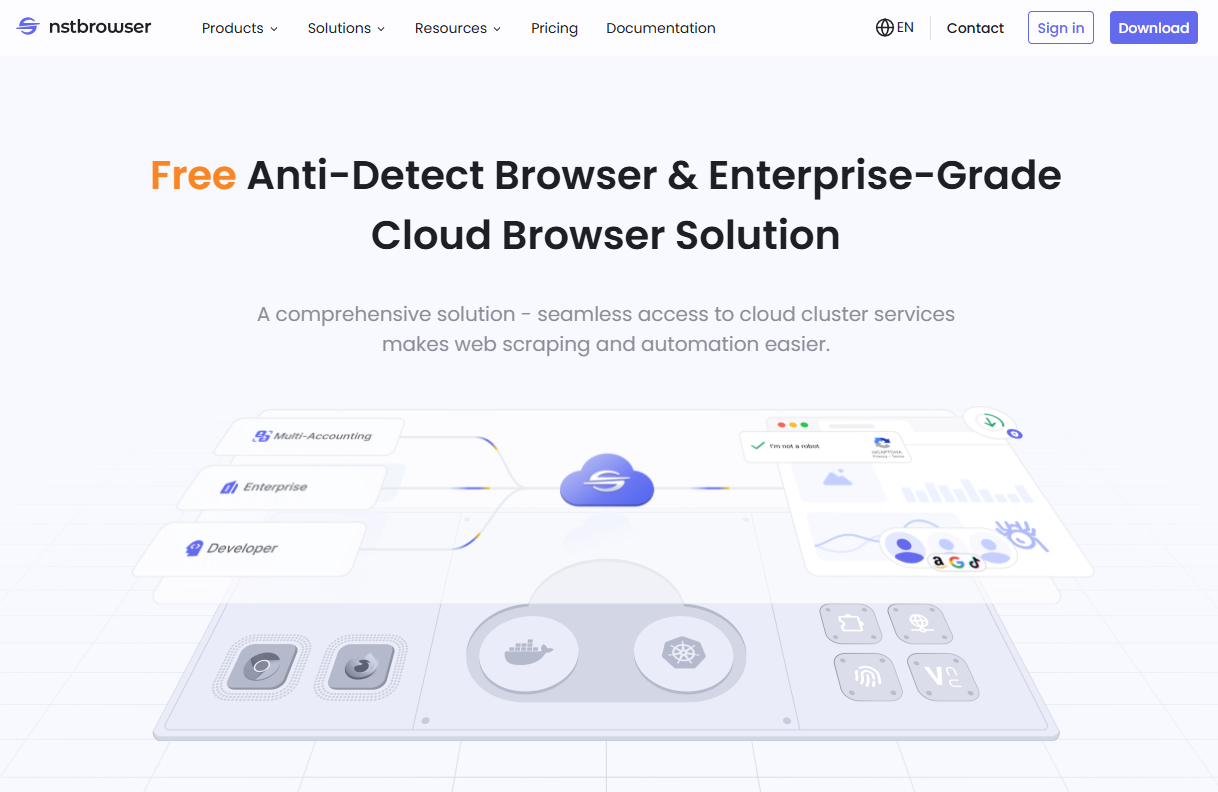
NSTBrowser thường được sử dụng trong các mục đích như:
- Quản lý hàng chục, hàng trăm tài khoản mạng xã hội, email, e-commerce,...
- Chạy quảng cáo ở nhiều tài khoản mà không bị khóa.
- Làm affiliate marketing đa quốc gia.
- Nghiên cứu thị trường tại các khu vực bị giới hạn IP.
Dù NSTBrowser giúp tách fingerprint rất tốt, nhưng nếu toàn bộ kết nối mạng đều xuất phát từ một IP, thì các nền tảng thông minh vẫn có thể lần ra bạn.
NSTBrowser hỗ trợ proxy HTTP, HTTPS, SOCKS5, và proxy có user:pass – phù hợp với hầu hết dịch vụ proxy hiện có. Bạn có thể sử dụng NSTBrowser trên website hoặc bằng phần mềm tải xuống, đồng bộ và dễ dàng thao tác.
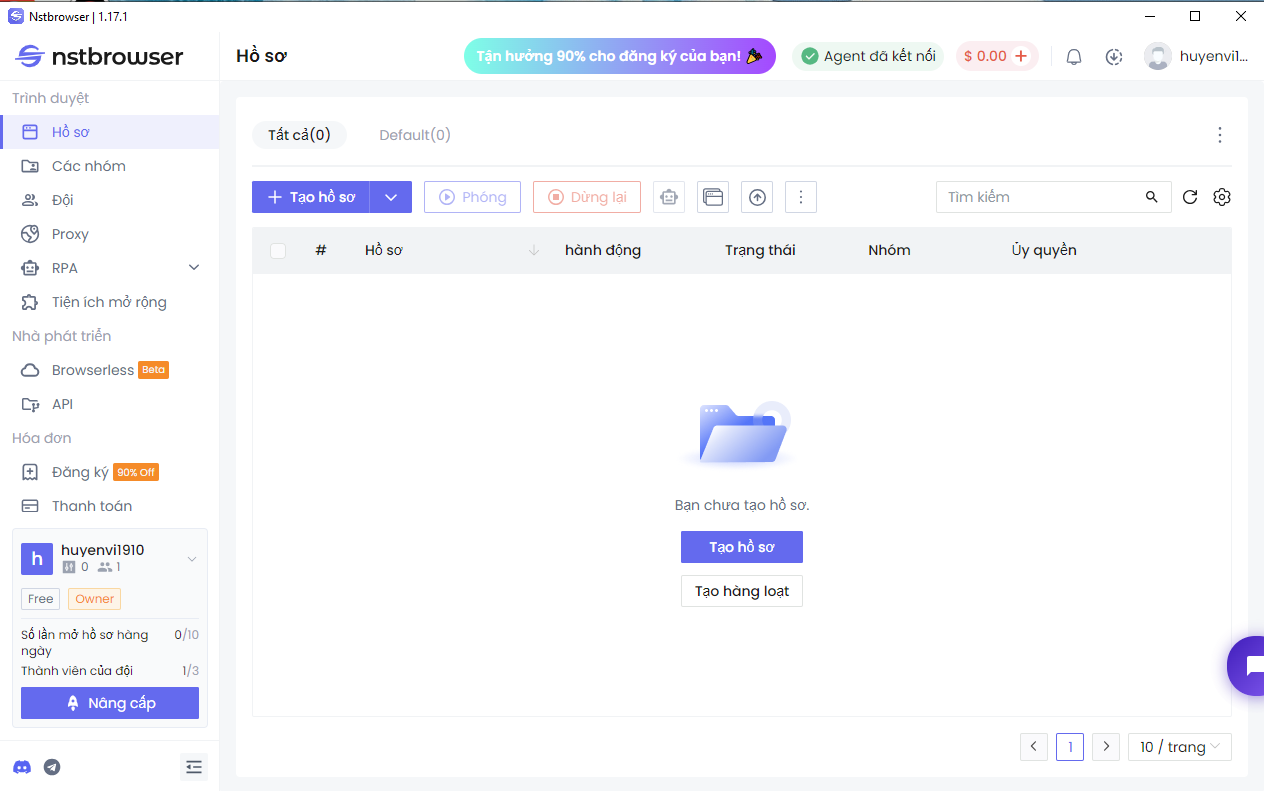
Chuẩn bị trước khi cài đặt proxy vào NSTBrowser
Trước khi bắt đầu cài đặt, bạn cần chuẩn bị các thông tin sau từ nhà cung cấp proxy:
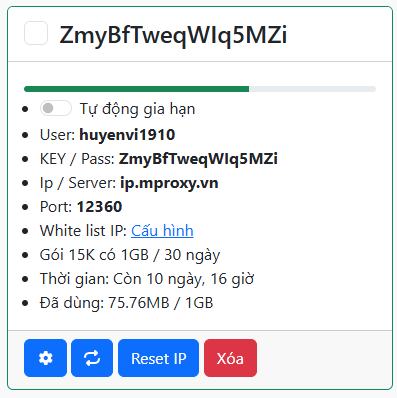
Ngoài ra, cần đảm bảo proxy của bạn:
- Hoạt động ổn định.
- Có ping thấp, tốc độ truy cập tốt.
- Không bị blacklist ở các dịch vụ lớn.
Bạn có thể kiểm tra proxy hoạt động hay không tại các trang như: https://ipinfo.io, https://whatismyipaddress.com hoặc dùng tính năng test proxy ngay trong NSTBrowser.
Hướng dẫn chi tiết cài đặt proxy trên NSTBrowser
Cách 1: Nhập proxy khi tạo Profile
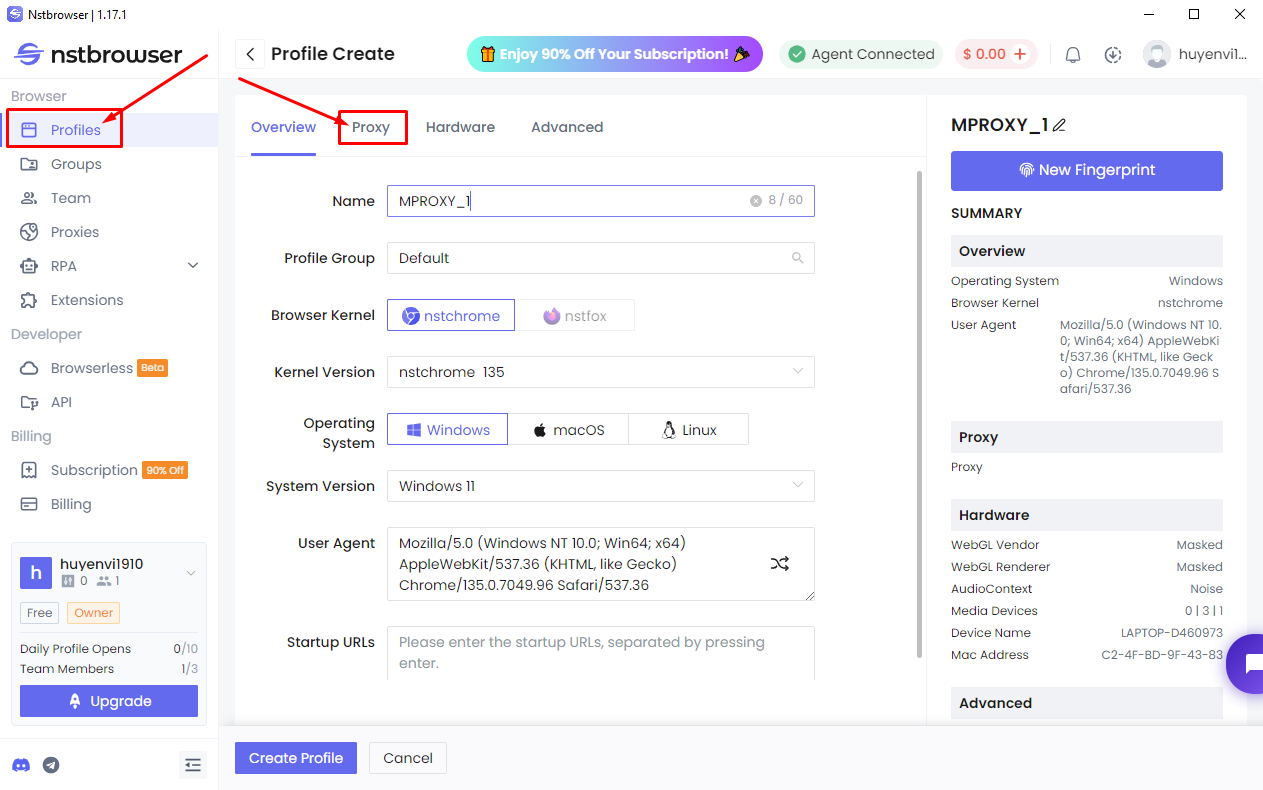
Bước 1: Trên giao diện chính của phần mềm
- Chọn mục Profiles
- Tại tab Overview: nhập và chỉnh sửa một số thông tin của profile theo ý muốn
Bước 2: Nhập thông tin proxy
- Chọn tab Proxy: nhập thông tin proxy
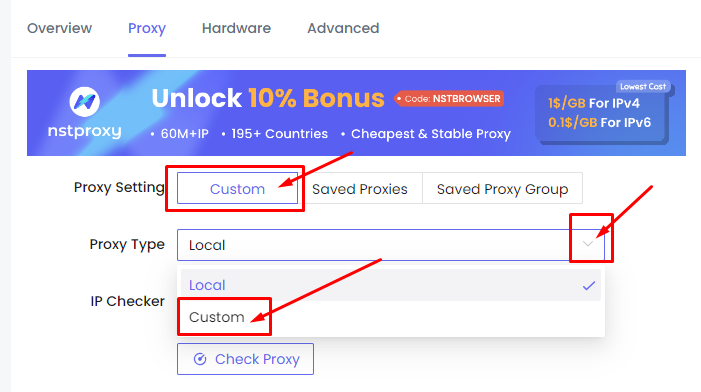
- Mục Proxy Setting:
- Chọn Custom: Nhập proxy mới
- Saved Proxies: Nhập proxy đã lưu trước
- Save Proxy Group: Nhập proxy đã lưu theo nhóm
- Mục Proxy Type: chọn Custom phần mềm sẽ hiển thị form nhập thông tin proxy
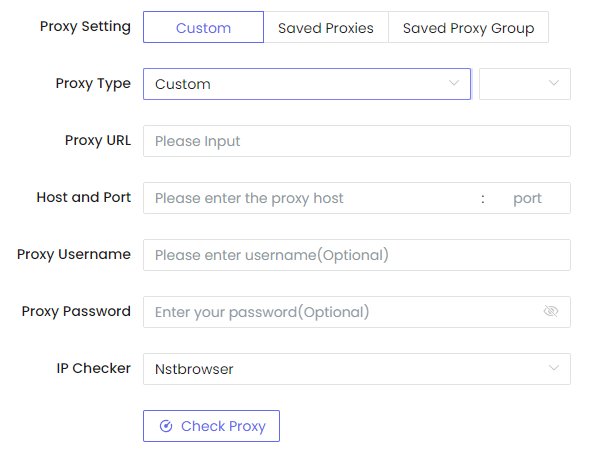
- Trên mProxy.vn:
- Tích chọn proxy muốn nhập
- Chọn Thao tác/Copy Proxies/Bấm Copy thông tin proxy theo định dạng trên mProxy (không cần chỉnh sửa nếu bạn muốn giao thức là http)
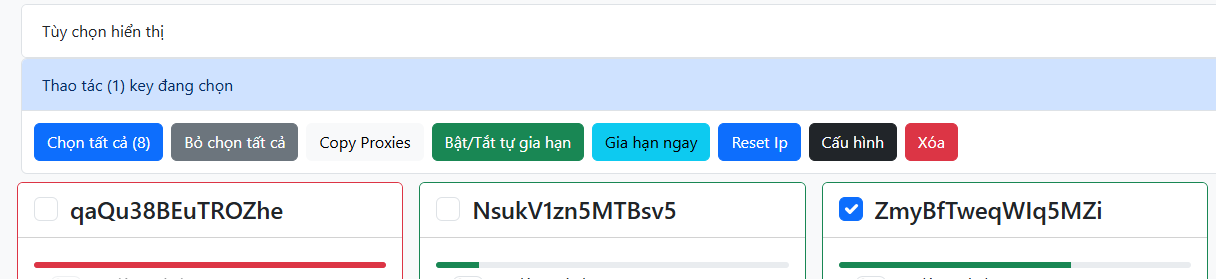
- Trên NSTBrowser:
- Nhập thông tin proxy copy trên mproxy vào mục Proxy URL

- Phần mềm sẽ tự động chuyển đổi các thông tin về đúng định dạng trên phần mềm và hiển thị trên các trường thông tin tương ứng
- Kiểm tra lại các thông tin để đảm bảo phần mềm không nhận sai dữ liệu
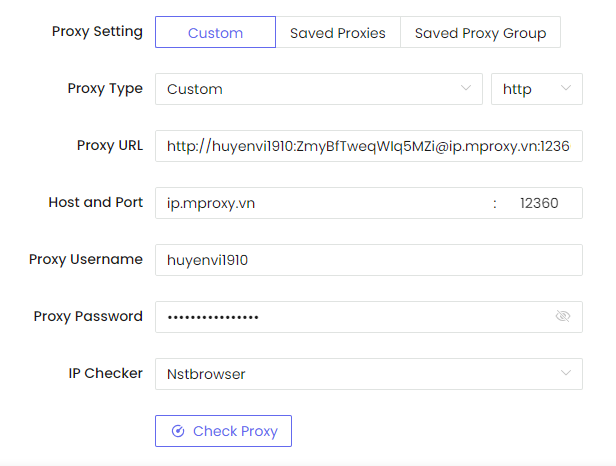
Bước 3: Kiểm tra hoạt động proxy
- Bấm Check proxy để kiểm tra
- Hoạt động của proxy bình thường sẽ hiển thị màu xanh kèm IP đang hoạt động
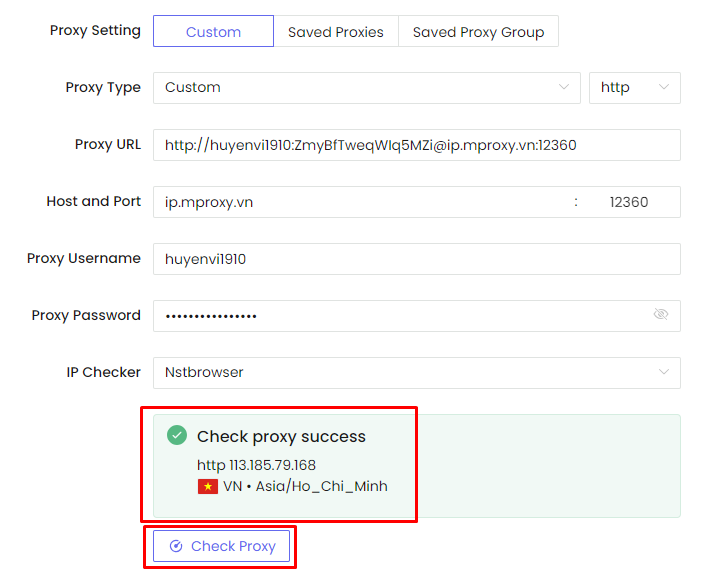
- Nếu mục check hiện đỏ Check proxy fail bạn hãy kiểm tra lại thông tin proxy
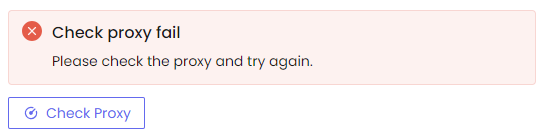
Cách 2: Nhập proxy trong mục Proxies
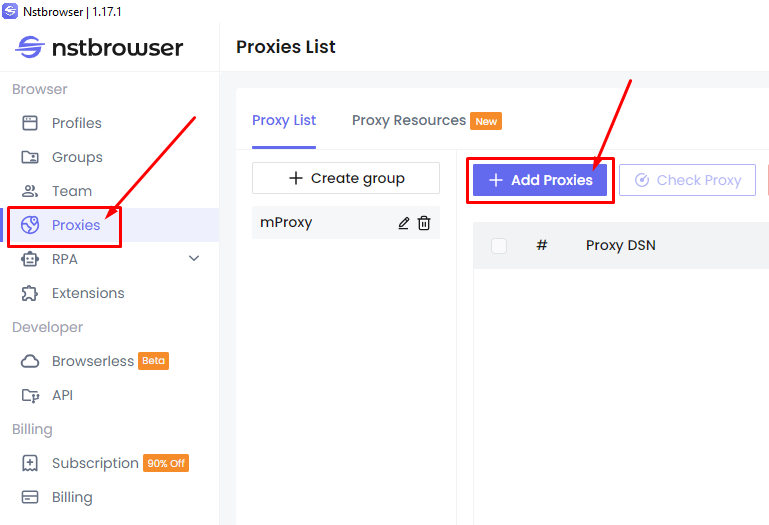
Bước 1: Trên giao diện chính của phần mềm
- Chọn mục Proxies
- Chọn + Add Proxies
Bước 2: Nhập thông tin proxy (1 bộ hoặc 1 danh sách)
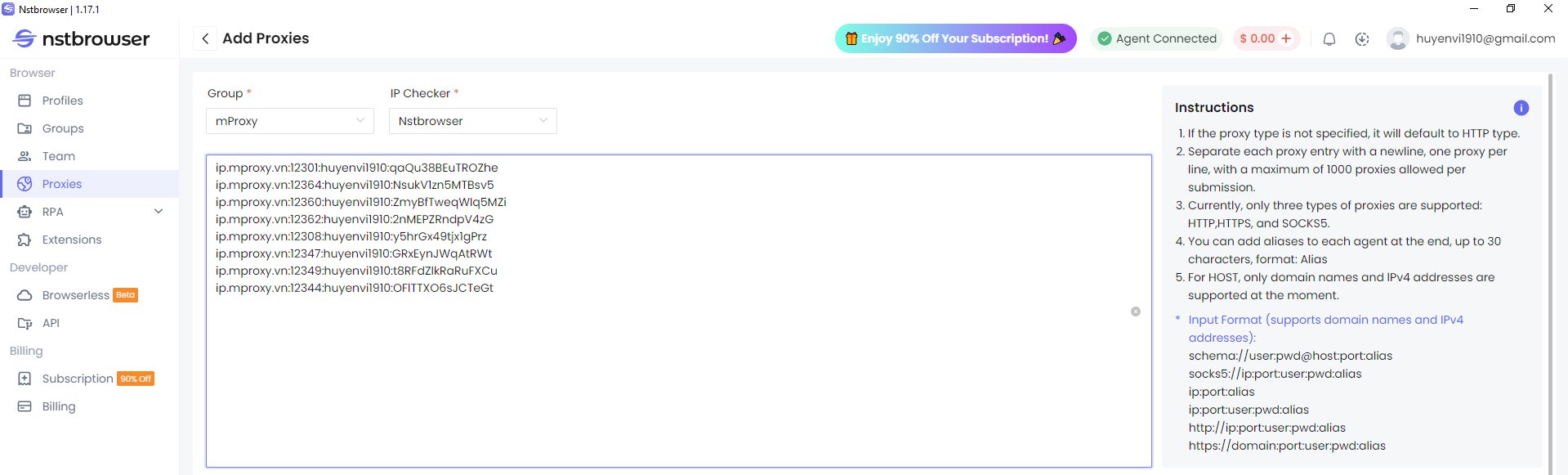
Thông tin proxy nhập vào NSTBrowser có định dạng tương đương với định dạng proxy trên MProxy.vn do đó các bạn chỉ cần chọn proxy cần nhập và thực hiện thao tác copy thông tin proxy trên mProxy và dán vào mục ô thông tin trên phần mềm
Các thông tin proxy sẽ được nhận diện và đưa về các cột tương ứng. Mỗi dòng tương đương với một bộ proxy
Bước 3: Kiểm tra thông tin proxy và lưu lại
- Bấm Check Proxy để kiểm tra các proxy vừa nhập vào
- Trạng thái proxy đang hoạt động hoặc không sẽ được cập nhật ở cột Check Status
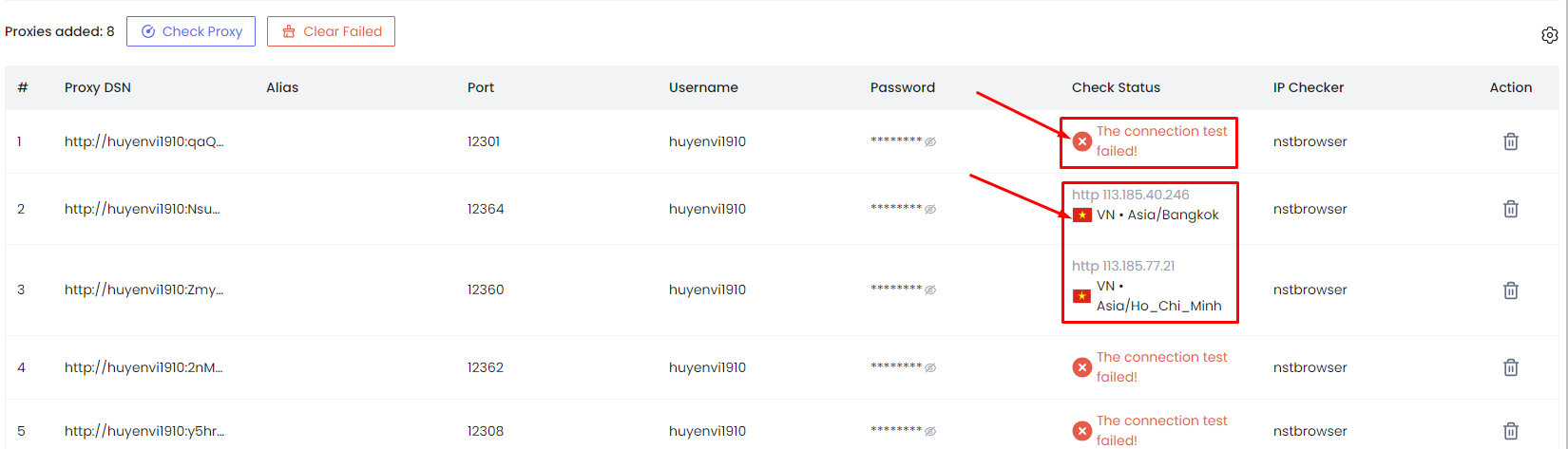
- Sau khi kiểm tra xong bấm Save để lưu lại các proxy đang hoạt động
NSTBrowser là một lựa chọn mạnh mẽ cho người làm MMO, khi cần quản lý nhiều tài khoản với độ tách biệt cao. Nhưng để khai thác hết sức mạnh của nó, bạn cần proxy ổn định và cấu hình đúng cách.
Việc cài đặt proxy trong NSTBrowser không phức tạp, nhưng lại đóng vai trò cực kỳ quan trọng để tránh checkpoint, giảm rủi ro bị khóa tài khoản và tăng tỷ lệ sống của mỗi profile trình duyệt.
Nếu bạn đang tìm kiếm proxy chất lượng cao (Việt Nam, US, UK, Mobile 4G, IPv6...), hãy thử trải nghiệm dịch vụ tại mProxy.vn – nơi cung cấp các giải pháp proxy chuyên biệt cho anti-detect browser.
